你需要知道的Word怎么去底色
发布时间:2021年05月07日 11:31
Word是一个强大的文字处理器,我们可以利用Word进行各种文字的编辑。不知道小伙伴们有没有遇到过这样的问题,在进行文档复制粘贴的时候,有的时候底色会一直在文档中被粘贴过来,但是我们并不需要这个底色,这时候该怎么处理呢?这就是Word怎么去底色的问题,今天我们就来讲一下关于Word怎么去底色的方法,有需要的小伙伴不要错过。
1.打开Word软件,选中要去掉底色的文字,鼠标点击上方的页面布局选项卡。我们文本以Word2007版本作为演示,其他版本也是基本通用的。

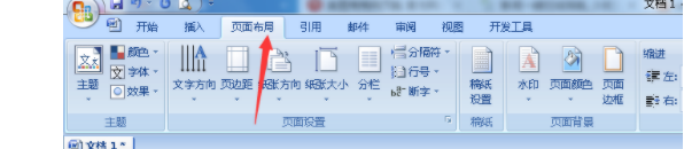
2.选中内容,单击菜单“格式---边框和底纹”。
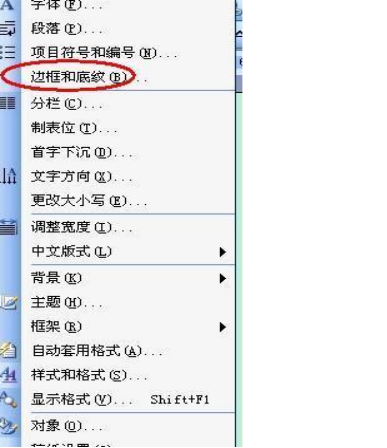
3.注意这里,把这里改了就是影响底色的关键。选择无填充颜色。我们之所以出现底色就是这个选项没有更改才会出现底色随着文档进行粘贴。
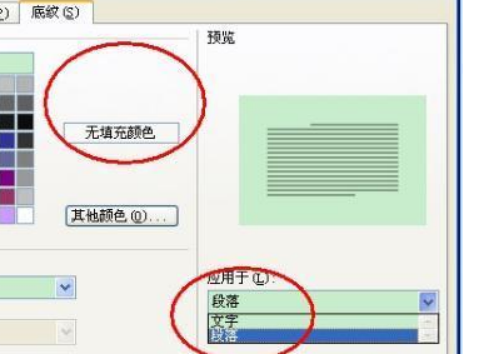
4.如图所示,经过操作后,我们将文档中的底色去除了,留下的就是单独的文字。那么反而言之,需要加上底色,找到边框和底纹,直接加上颜色就可以了。

关于在Word中怎么去底色的知识就介绍到这里了,是不是很简单的操作。以后再面对粘贴时出现底色的问题时我们就可以自行解决了。希望小编的讲解可以为大家解决实际发生的困难,也希望大家多多反馈在使用软件中遇到的问题。
图片来源:自己截图
本篇文章使用以下硬件型号:联想小新Air15;系统版本:win10;软件版本:WORD 2007。






